Jak se obrátit na barvy obrazovky iPhone

Apple přichází s velkým úsilím o to, aby jejich iPhony byly co nejdostupnější pro všechny. Jedna možnost systému umožňuje invertovat všechny barvy na displeji telefonu, což je užitečné, pokud jste citliví na jas, máte určité druhy barevné slepoty nebo jste jen ve tmě.
Jděte do Nastavení> Obecné> Dostupnost> Zobrazit ubytování
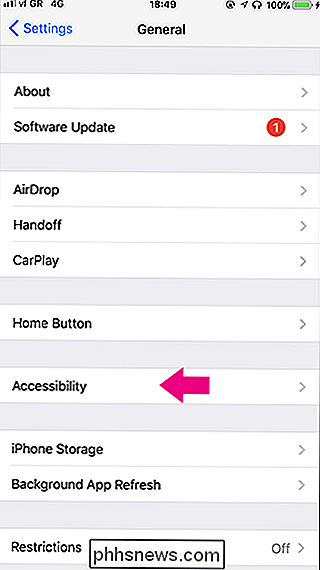
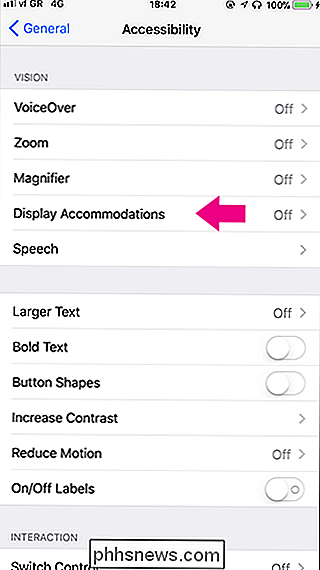
Zvolte Invertovat barvy a poté zapněte Smart Invert nebo Classic Invert.
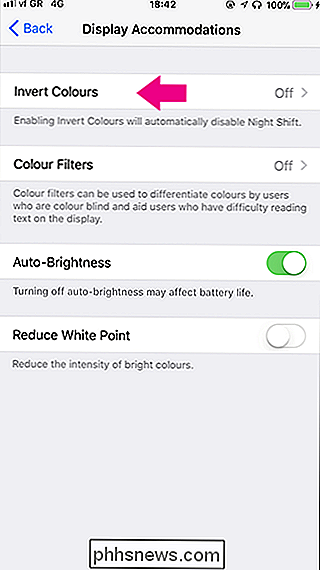
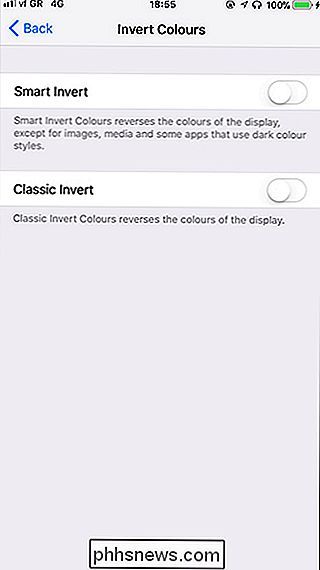
Doporučujeme Smart Invert, protože to není ' t obrátit věci, jako jsou obrázky nebo aplikace, které již používají tmavé barevné schéma. Níže, můžete vidět, že Twitter je v režimu tmavého režimu aktivován tak, jak je zobrazen s inteligentním obrácením vlevo a Classic Invert na pravé straně.
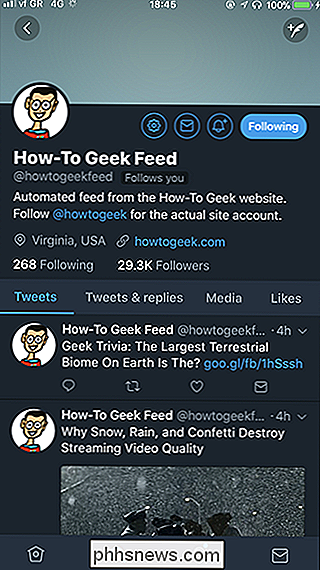
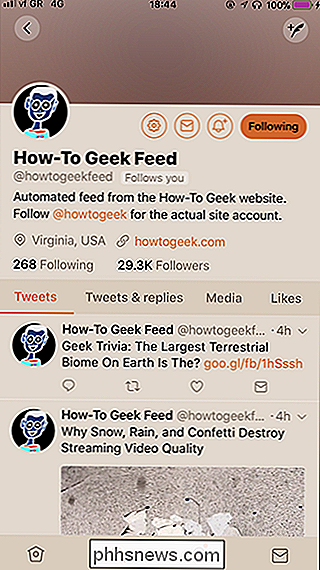
SOUVISEJÍCÍ: Použijte trojklik na váš iPhone pro tyto užitečné zkratky
Pokud chcete zapnout a vypnout převrácené barvy, kdykoli budete chtít, aniž byste museli kopat do aplikace nastavení, můžete jako zkratku nastavit trojitý klik na domovské tlačítko. Přejděte do nabídky Nastavení> Obecné> Dostupnost> Zkratka pro usnadnění a vyberte požadované funkce po kliknutí na domovské tlačítko.
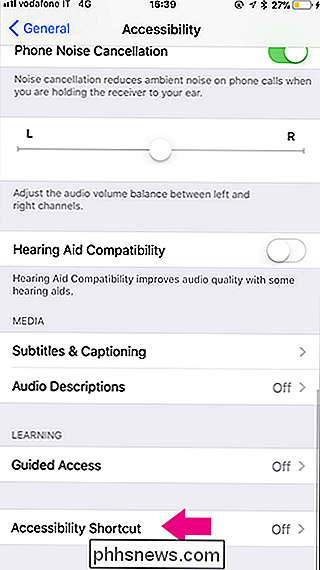
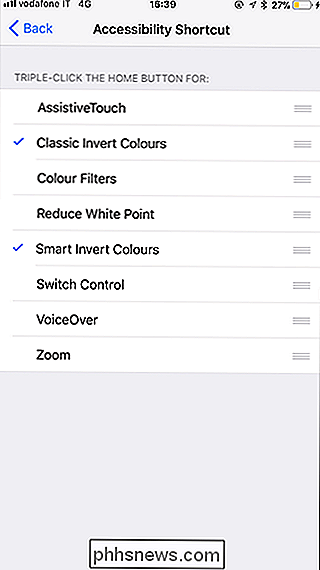
Nyní, když poklepete na domovské tlačítko, získáte možnost rychle povolit (nebo zakázat) ) obrácené barvy
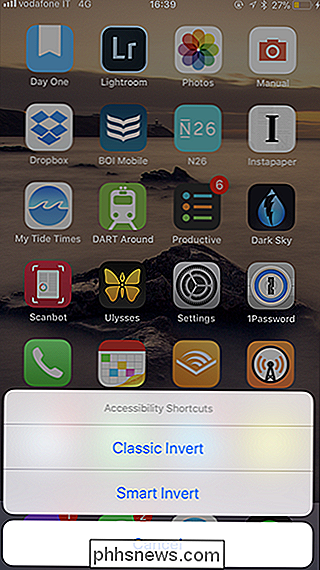

Jak přenést tři prsty přetažením na MacBook's Force Touch Trackpad
Se zavedením klávesnice Force Touch Track na nových MacBookech 2015 Apple také změnil některé gesta kolem, včetně zbavit se třech prstů, které usnadňují pohyb oken. Gesto je však stále v této oblasti - stačí ji povolit v nastaveních. Přesto můžete přetáhnout okna klepnutím dolů na trackpad a přetažením prstu, ale někteří uživatelé (včetně mě) najdou to mnohem jednodušší použití tažení s třemi prsty.

Odeslání digitální dotykové zprávy pomocí nástroje Apple Watch
Funkce digitálního dotyku ve službě Apple Watch vám umožňuje posílat náčrty, kohouty nebo dokonce tlukot srdce jinému kamarádovi, který má také Apple Watch nebo iPhone. Zde je návod. Nejlepší je, aby obě strany měly aplikaci Apple Watch pro zasílání a příjem digitálních dotykových zpráv, protože příjemci mohou cítit určité zprávy Digital Touch na zápěstí.


